Vsebina:
Način 1: Dodajanje objave v zgodbo
Objavo iz Instagramovega feeda lahko delite v svoji zgodbi na dva osnovna načina, ki sta v bistvu povezana z različnimi različicami aplikacije. Prav tako takoj opozarjamo, da potrebna možnost ni na voljo za vse objave, saj je avtor morda prepovedal objavljanje svojih objav v zgodbah drugih uporabnikov.
Preberite tudi: Dodajanje povezave na objavo v zgodbo
Možnost 1: Nastavitve objave
- Najbolj preprost način za ustvarjanje ponovne objave je bil delno opisan v drugi navodilih na spletni strani in vključuje uporabo posebne funkcije pod določeno objavo. Iz tega razloga je po odprtju aplikacije potrebno najti želeno objavo v enem ali drugem razdelku in uporabiti ikono s podobo letala na spodnji plošči.
- V pojavnem oknu uporabite povezavo "Dodaj objavo v vašo zgodbo" in počakajte na nalaganje notranjega urejevalnika zgodb. Upoštevajte, da če navedena možnost ni na voljo, je avtor objave verjetno omejil ponovne objave, lahko pa je razlog tudi ena izmed zadnjih posodobitev.
- Dodana objava bo samodejno prikazana na sredini zaslona, kar omogoča povečavo in premikanje, prav tako kot pri kateri koli drugi nalepki ali multimedijskem datoteki. Pri tem je videz nalepke omejen na dve možnosti oblikovanja, za preklapljanje med katerima zadostuje en sam dotik.
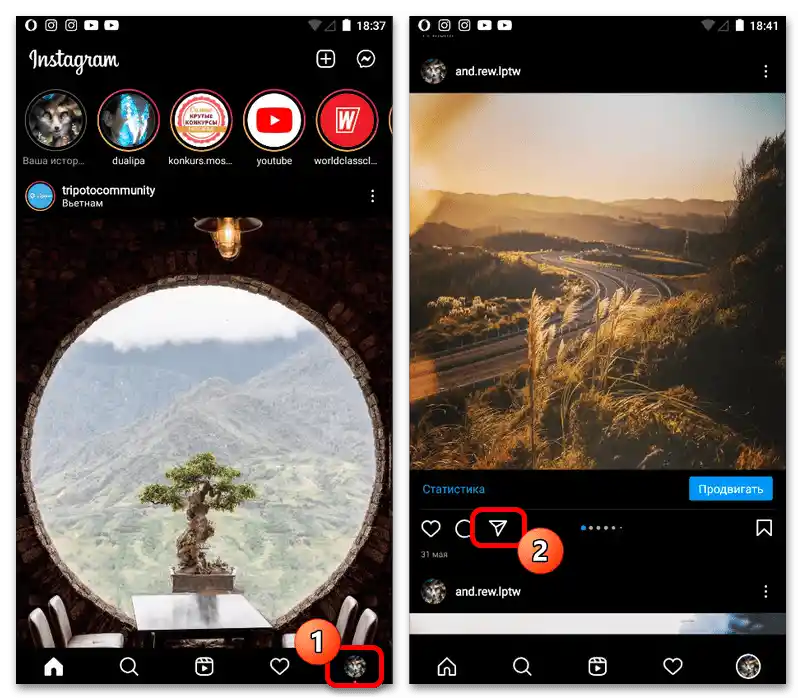
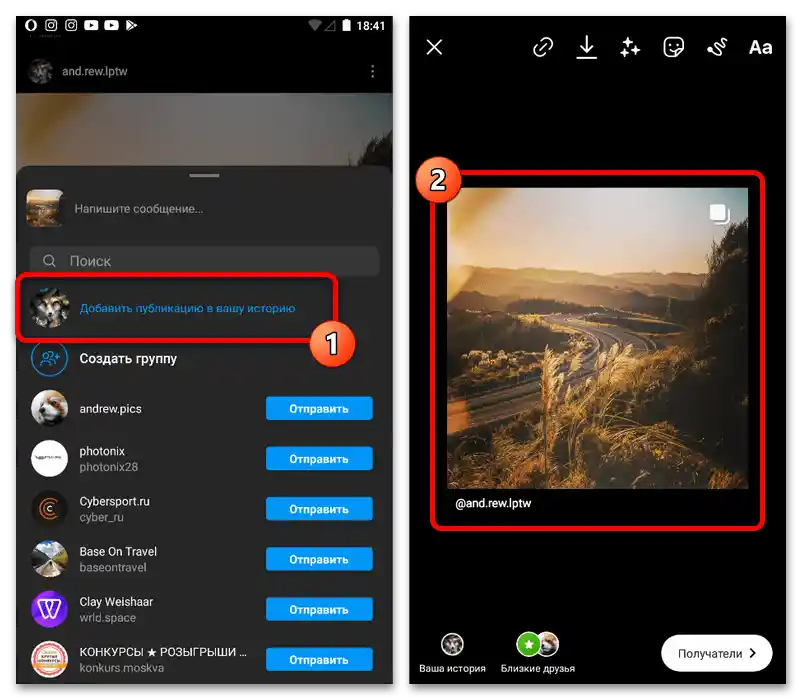
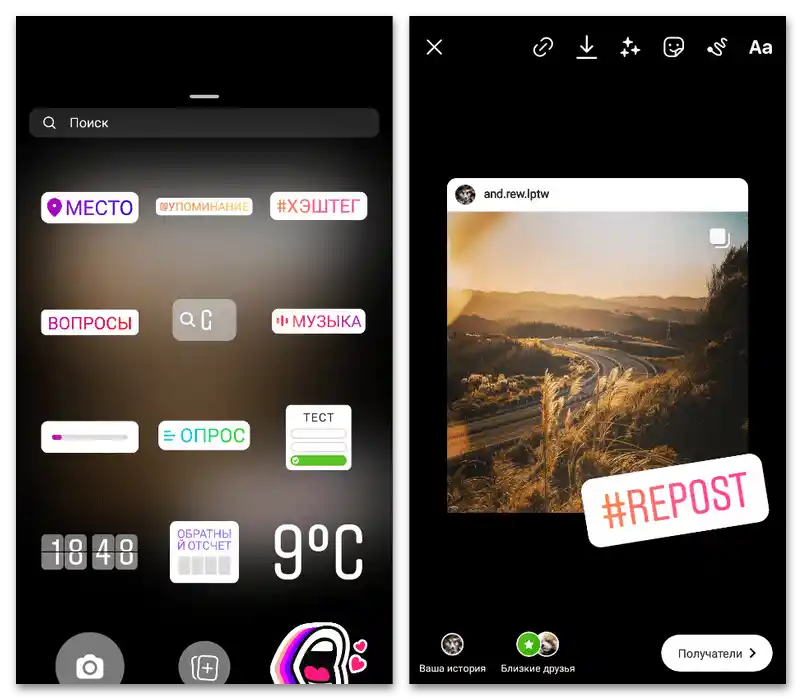
Žal ni mogoče spremeniti ozadja, razen dodajanja dodatne grafike iz galerije naprave s pomočjo posebne nalepke.V svojem delu, da zaključite urejanje, uporabite gumbe na spodnji plošči.
Možnost 2: Nalepka za ponovno objavo
- Zadnje različice uradnega odjemalca družbenega omrežja omogočajo objavljanje objav v okviru zgodb z dodajanjem nalepke, ki je na voljo pri delu z urejevalnikom. Vendar pa je pred prehodom na ustvarjanje nove objave potrebno vnaprej poiskati in se seznaniti z ustreznim zapisom, idealno pa tudi shraniti v razdelku z zaznamki.
Preberite tudi: Kako shraniti objavo na Instagramu
- Ko se boste seznanili s prvim korakom, ustvarite in nastavite novo zgodbo, kot je opisano v drugi navodilih na spletni strani. V nasprotju s prvo metodo tukaj ni omejitev glede oblikovanja ozadja – lahko uporabite tako vnaprej ustvarjene videoposnetke kot tudi fotografije posnete s notranjo kamero.
Več informacij: Dodajanje zgodb na Instagramu s telefonom
- Ko ste na glavni strani urejevalnika zgodb, na zgornji plošči tapnite označen simbol z nalepko in med predstavljenim seznamom nalepk poiščite "Naredi ponovno objavo". Če ta možnost ni prikazana, je verjetno težava v pomanjkanju zadnjih posodobitev, za katere je pogosto potrebna popolna ponovna namestitev aplikacije.
- Na novi strani "Izberite" preidite na eno od treh zavihkov, ki vsebujejo ogledane, shranjene in objavljene zapise v vašem imenu, in tapnite ustrezno možnost. To bo takoj dodalo objavo na glavni zaslon urejevalnika zgodb.
- Tako kot prej lahko po svoji izbiri izberete enega od dveh standardnih stilov, premaknete in spremenite velikost miniatur izbrane objave. Pri tem je pomembno upoštevati, da se v okviru iste zgodbe lahko uporabi največ ena taka nalepka, sicer se bodo pojavile napake.
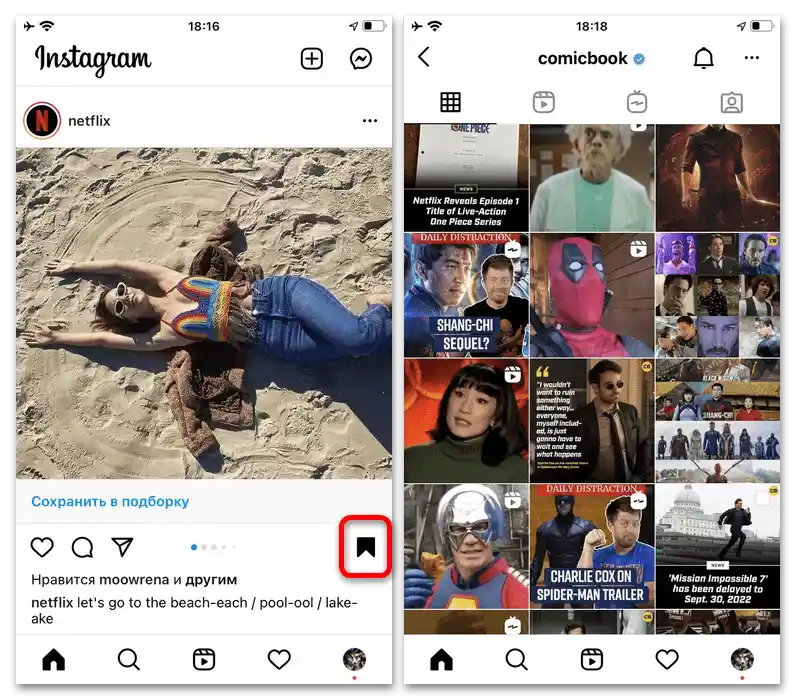
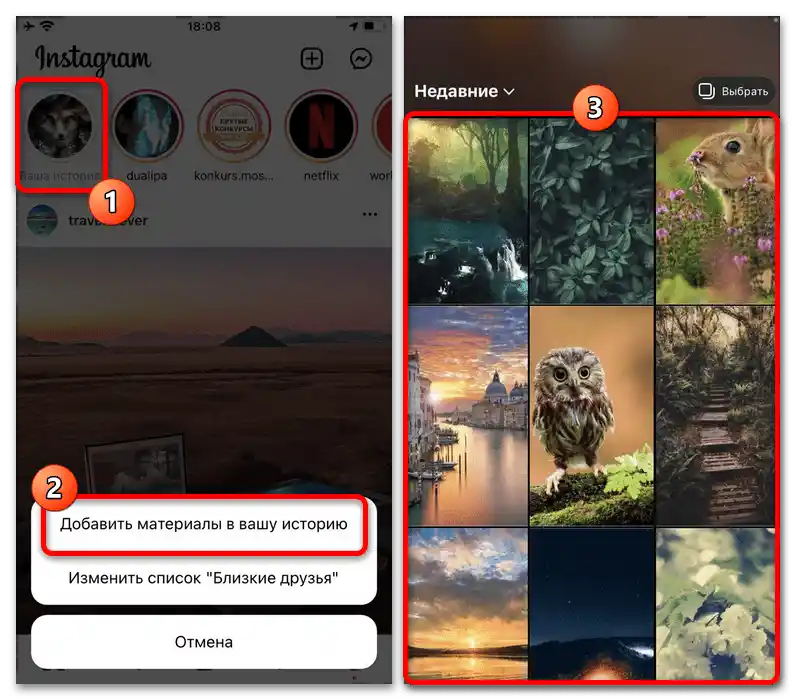
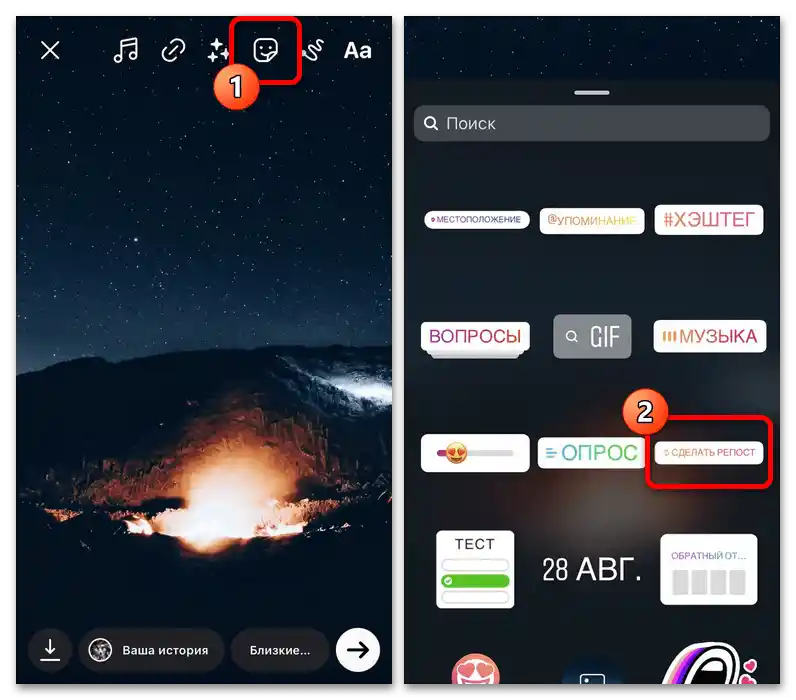

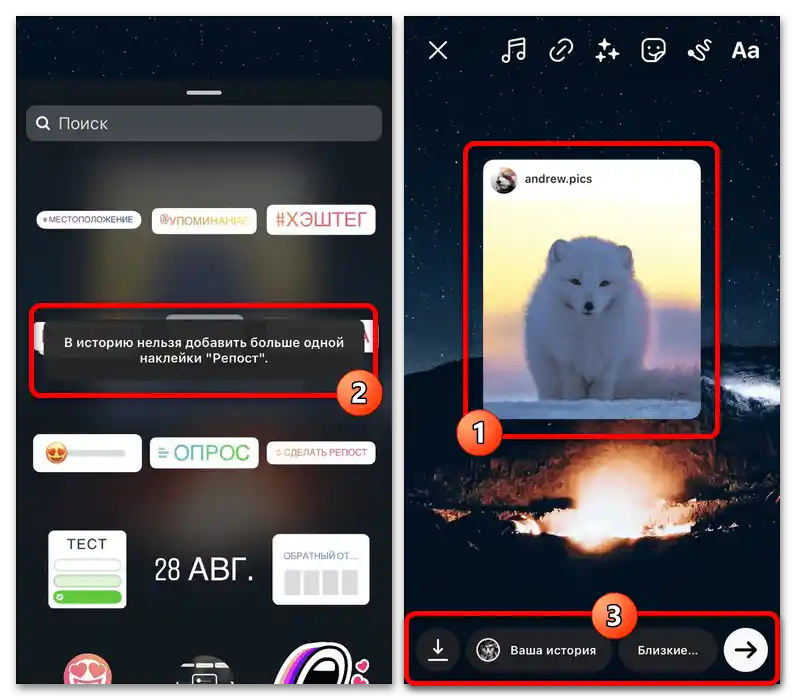
Shranjevanje nastale zgodbe lahko izvedete s pomočjo gumbov na spodnji plošči urejevalnika, tako kot pri delu z drugim vsebinami tega formata.Po zaključku bo avtor izbranega prispevka prejel samodejno oblikovano obvestilo o uporabi zapisa.
Način 2: Objavljanje tuje zgodbe
Tuje zgodbe, ki so tehnično prav tako objave, je mogoče objaviti v okviru lastnih zgodb, vendar le ob upoštevanju določenih pogojev. To se nanaša predvsem na to, da je repost na voljo le za materiale z omembo vašega profila, objavljene brez omejitev glede dostopnosti.
Preberite tudi: Ustvarjanje reposta zgodb na Instagramu
- Za dostop do zgodbe z omembo po izbiri lahko obiščete osebni pogovor z avtorjem objave v Direktu ali najdete ustrezno sporočilo v razdelku z obvestili. Enostavneje je uporabiti prvo možnost, saj ni potrebno pregledovati materiala in posledično je potrebnih manj dejanj.
- Za izvedbo reposta je v okviru omembe potrebno uporabiti gumb "Dopolni zgodbo". To bo povzročilo samodejno dodajanje vsebine v novo zgodbo, kar omogoča pozicioniranje in skaliranje bloka z materialom.
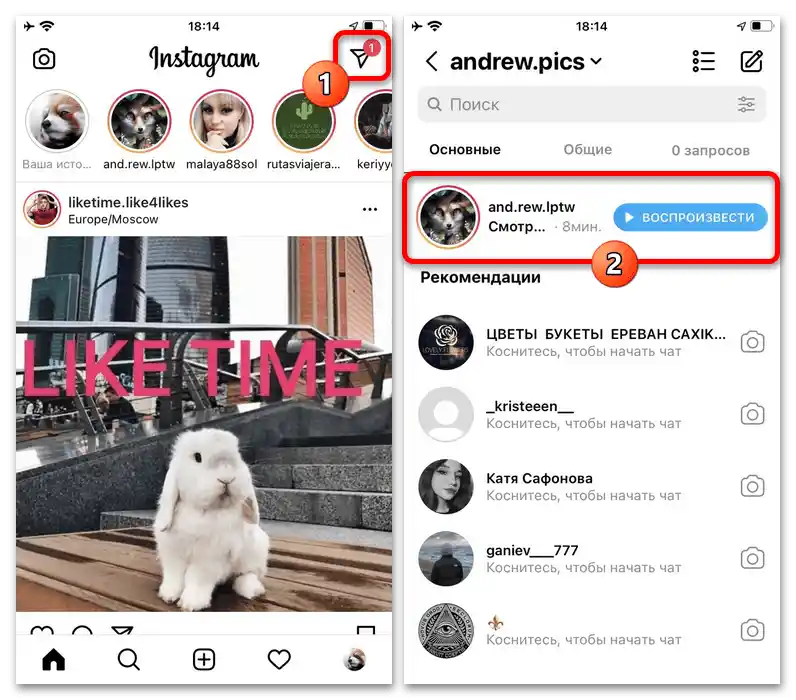
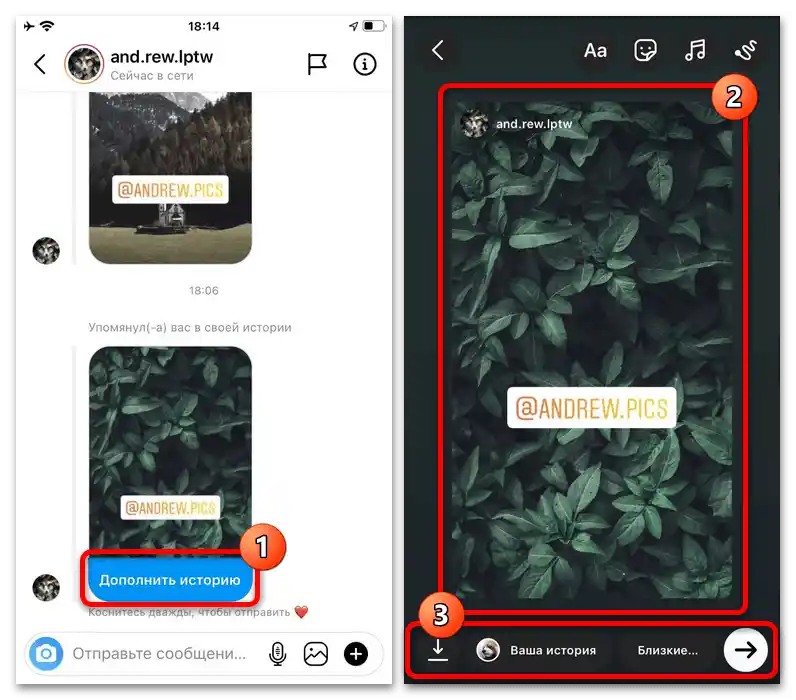
Ozadje se samodejno nastavi na podlagi prevladujočih barv objave in ga, na žalost, ni mogoče spremeniti. V ostalem lahko uporabite običajna orodja, vključno z glasbo in nalepkami, z redkimi izjemami, kot je prej omenjena možnost "Naredi repost".
Način 3: Prenos in ponovna objava
Še en način reposta zapisov v zgodbah se nanaša na prenos in ponovno objavo določenega materiala, torej na ustvarjanje delne kopije prispevka v želenem formatu. Glavna prednost rešitve je odsotnost kakršnih koli obvestil avtorju izvirnika, vendar pa lahko objava z druge strani tudi izgine zaradi kršitve avtorskih pravic.
Preberite tudi: Prenos in dodajanje fotografij na Instagramu
- Privzeto s standardnimi sredstvi družbenega omrežja ni mogoče prenašati medijskih datotek, zato so v vsakem primeru potrebne zunanje storitve, bodisi Telegram-boti bodisi posamezne aplikacije.Ne glede na izbiro bo običajno potrebno najti ustrezen prispevek, pritisniti gumb s tremi pikami v zgornjem desnem kotu in izbrati možnost "Kopiraj povezavo".
Podrobnosti: Kako kopirati povezavo v Instagramu
- Kot primer bomo uporabili spletno storitev, kjer je na glavni strani potrebno izpolniti besedilno polje "Prilepite povezavo" v skladu z URL naslovom objave in pritisniti na sosednjo ikono. Prenos datoteke bo potrebno potrditi na novi strani s pomočjo gumba "Prenesi fotografijo" ali "Prenesi video".
- Ko se seznanite s prenosom, se vrnite v uradno aplikacijo Instagram in odprite orodje za ustvarjanje nove zgodbe. Tukaj je treba pritisniti na ikono fotografije na levi strani spodnje plošče in iz knjižnice izbrati prej shranjeno datoteko.
- Na ta način dodana fotografija ali video bo dodana kot ozadje, ki ga je mogoče prilagajati in premikati po lastni izbiri. Glavna značilnost pri tem je, da je za premikanje potrebno držati blok z dvema prstoma, saj v nasprotnem primeru deluje standardni sistem gest.
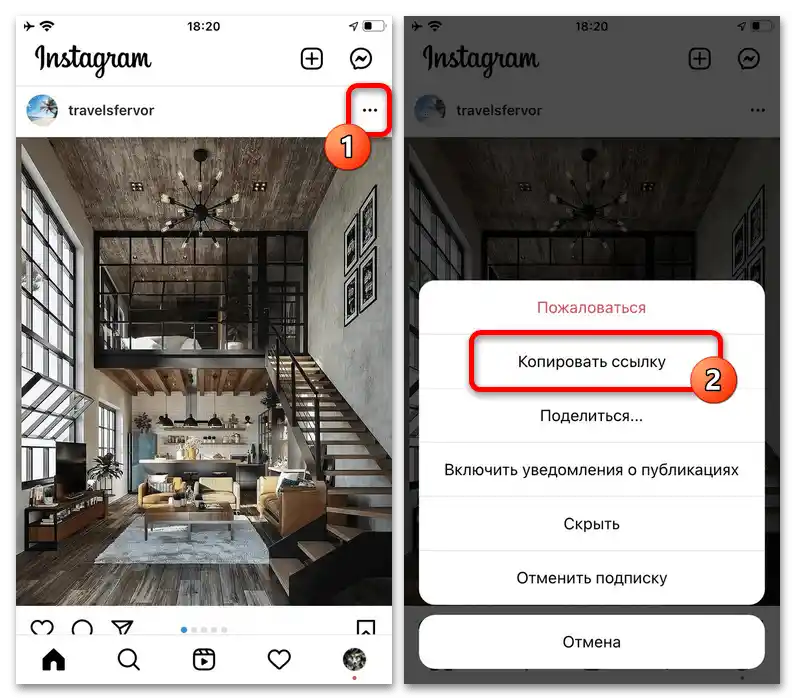
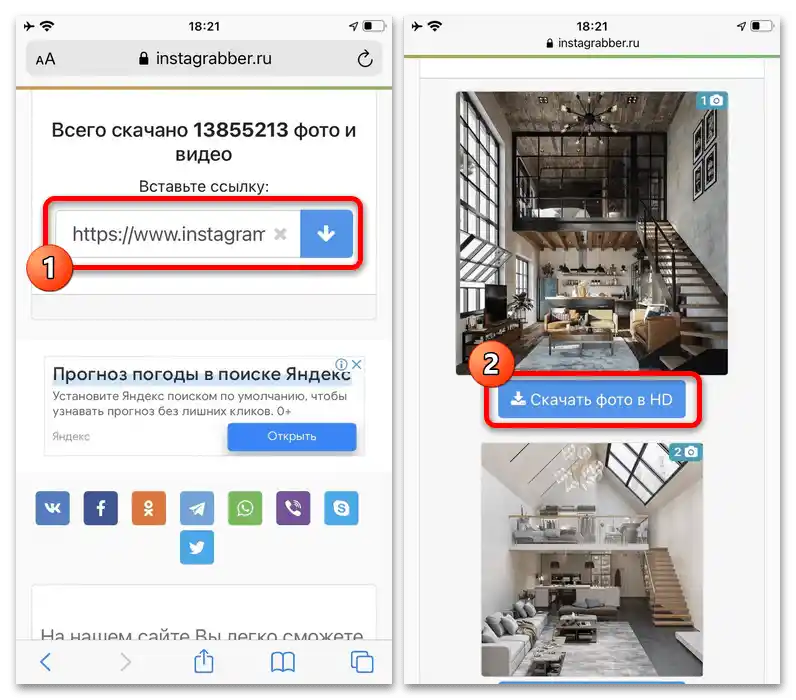
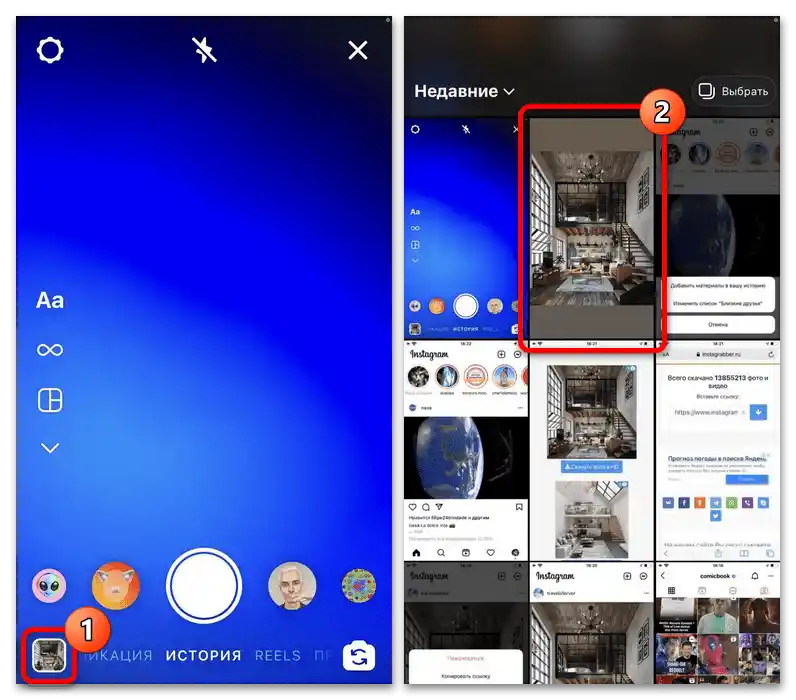
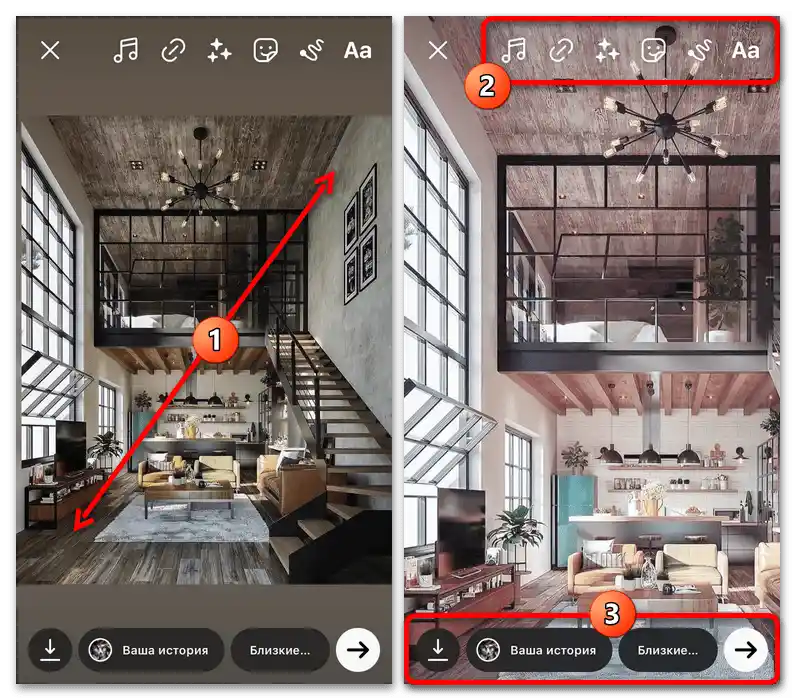
Zgodbo lahko objavite na običajen način s pomočjo gumbov v spodnjem delu urejevalnika. Če avtomatski sistemi preverjanja, prav tako kot avtor izvirnika, ne bodo nasprotovali uporabi materiala, ne bo težav s publikacijo.